cmd+M: 열린창 최소화 하기
cmd+opt+M: 열린창 모두 최소화 하기

초록색 버튼위에 opt키를 누르면 초록색 버튼안에 + 버튼이 생긴다.
요 상태로 클릭을 하면 화면에 맞게 찾이 꽉찬다.
(애플의 요런 움직임이 너무 좋다.)
cmd+ctrl+F: 전체화면으로 변경
맥 파인더에서 상위 폴더로 쉽게 이동할 수 있는 방법
나는 파인더 하단에 경로를 표시해서 원하는 경로를 더블클릭해서 이동을 했는데
이런 방법도 있다.
파인더 앞에 있는 폴더 아이콘을
cmd 나 ctrl 키를 누른채 마우스 클릭을 하면
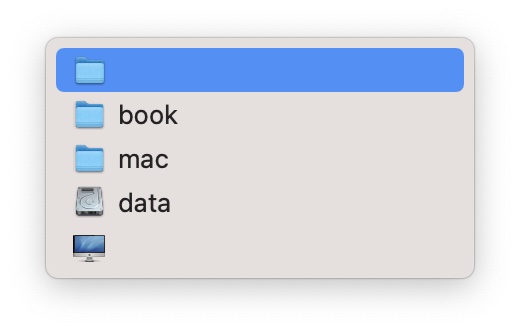
위와 같이 현재의 폴더에서 상위 폴더가 보인다.
원하는 폴더를 선택하면 빠르게 이동할 수 있다.
cmd+opt+S: 맥용 파인더 사이드바 보이게 하는 방법
요것도 가끔씩 필요했던 기능인데
이렇게 사이드바를 보이게 했다가 안보이게 할 수 있다.
cmd+T
파인더에서 새로운 탭 열기
fn+ctrl+F3: 파인더아이콘 선택
그리고 엔터를 누르면 파인더 창이 열린다.
(그냥 cmd+N 으로 새로운 파인으를 여는게 더 편리한것 같다)
cmd + ], [ :
파인더에서 한단계 앞, 뒤로 이동

파인더에 응용프로그램 아이콘도 넣을 수 있다.
cmd 키를 누른채로 원하는 실행아이콘을 끌어서 넣으면 된다.
'apple' 카테고리의 다른 글
| 필터가 예쁜 아이폰 사진편집 앱 Darkroom 추천 (0) | 2021.08.19 |
|---|---|
| 애플신제품 등장! MagSafe 배터리 팩 아이폰12 (mini, pro) 착탈식 배터리 (0) | 2021.07.14 |
| 애플 맥 캡쳐할때 그림자를 제외하고 캡쳐하는 방법 (feat. 터치바 캡쳐하는 방법) (0) | 2021.07.07 |
| 애플 accessory downloading accessory firmware. your accessory will not function until the download completes (0) | 2021.06.24 |
| 애플 맥 바탕화면 정리 쉽게 하는 방법 스택사용 (0) | 2021.06.23 |




댓글